Sådan ruller du dine e-mail-abonnementer i en enkelt fordøjelse
Er din indbakke fuld af email abonnementer og nyhedsbreve fra forskellige mærker og tjenester? Leder du efter en nem måde at slippe af med abonnementerne, som du ikke vil have, og kombinere dem, der ønsker at beholde? Hvis du er ligesom mig, går der igennem alle disse beskeder næsten hver dag som tortur, og det giver dig en stor hovedpine!
Heldigvis er der en nem løsning takket være en tjeneste kaldet Unroll.me; den indeholder to tjenester, som begge er gode til at rydde op og organisere din indbakke. Til at begynde med kan du nemt afmelde dig fra nyhedsbreve, som du ikke er interesseret i. Derefter tilbyder den en "revolutionerende rollup" for at organisere og prioritere resten af dine e-mail-meddelelser.
I dag tager vi et kig på, hvordan du opbygger dine e-mailabonnementer i en enkelt daglig fordøjelse ved hjælp af Unroll.me.
1. Vælg den e-mail-tjeneste, du vil bruge med tjenesten fra Gmail, Google Apps eller Yahoo på Unroll.me-startsiden.
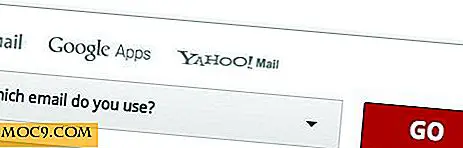
2. Når du har valgt din tjeneste og klikker på knappen "go", bruger du OAuth til at vælge din e-mail-konto og give Unroll.me tilladelse til at få adgang til det. I forbindelse med denne vejledning bruger jeg en Gmail-konto.
3. Du er velkommen til at gennemgå den korte tour, mens Unroll.me scanner din indbakke, hvilket kun tager et øjeblik. Den oprindelige scanning finder alle dine abonnementer og udvælger dem, så du kan gennemgå dem.
4. Når scanningen er afsluttet, vil du kunne se, hvor mange elementer der er i din rollup. Herfra kan du administrere dine abonnementer individuelt.

5. Før du går gennem hvert element, vil du vælge en leveringstid for din opdeling. Øverst i oprullningen ser du Leveringstiden er som standard indstillet til "morgen". Du kan ændre det til eftermiddag eller nat.
6. Gå derefter igennem hvert abonnement, der er angivet i din rollup, og brug handlingsknapperne længst til højre for hvert element for at redigere dem. Der er tre forskellige ikoner, som du vil se:
- Minustegn - bruges til helt at afmelde en tjeneste og fjerne den fra din Indbakke helt og holdent.
- Cirkulær pil - bruges til at fjerne et emne fra din opgradering og sende det direkte til din indbakke dette holder det grundlæggende som det er.
- Gear ikon - dette ikon vil lede dig til den faktiske hjemmeside for tjenesten for at administrere dine præferencer udelukkende til den pågældende tjeneste; dette bruges hovedsagelig til sociale netværkstjenester som Twitter, LinkedIn, YouTube, Facebook osv.
7. Når du har gennemgået din opdeling for at afmelde og fjerne de elementer, du ikke vil have i din opdeling, skal du klikke på knappen "Vis opbygning" på højre side af siden. Dette giver dig et glimt af, hvad du får hver dag.

8. I din rollup kan du sortere varer efter kategori, ændre den kategori, som en bestemt vare tilhører, og også tilføje markeringer som en favorit.

På samme måde har processen med at gennemgå din email hver dag fået meget lettere. Unroll.me er sikker på at gøre enhver Indbakke lysere og nyere.
Billedkredit: Bølgepapiruller af Big Stock Photo.







